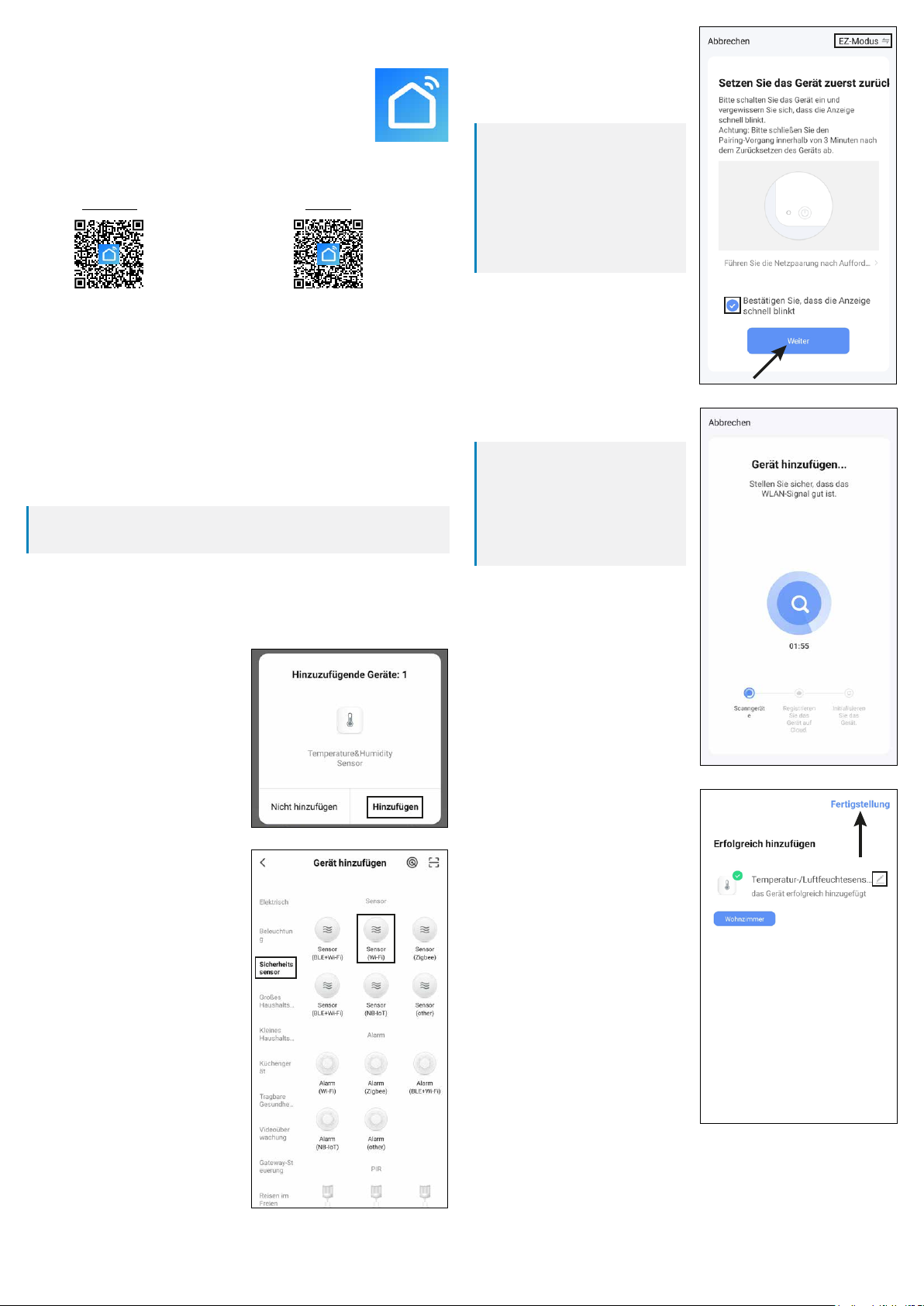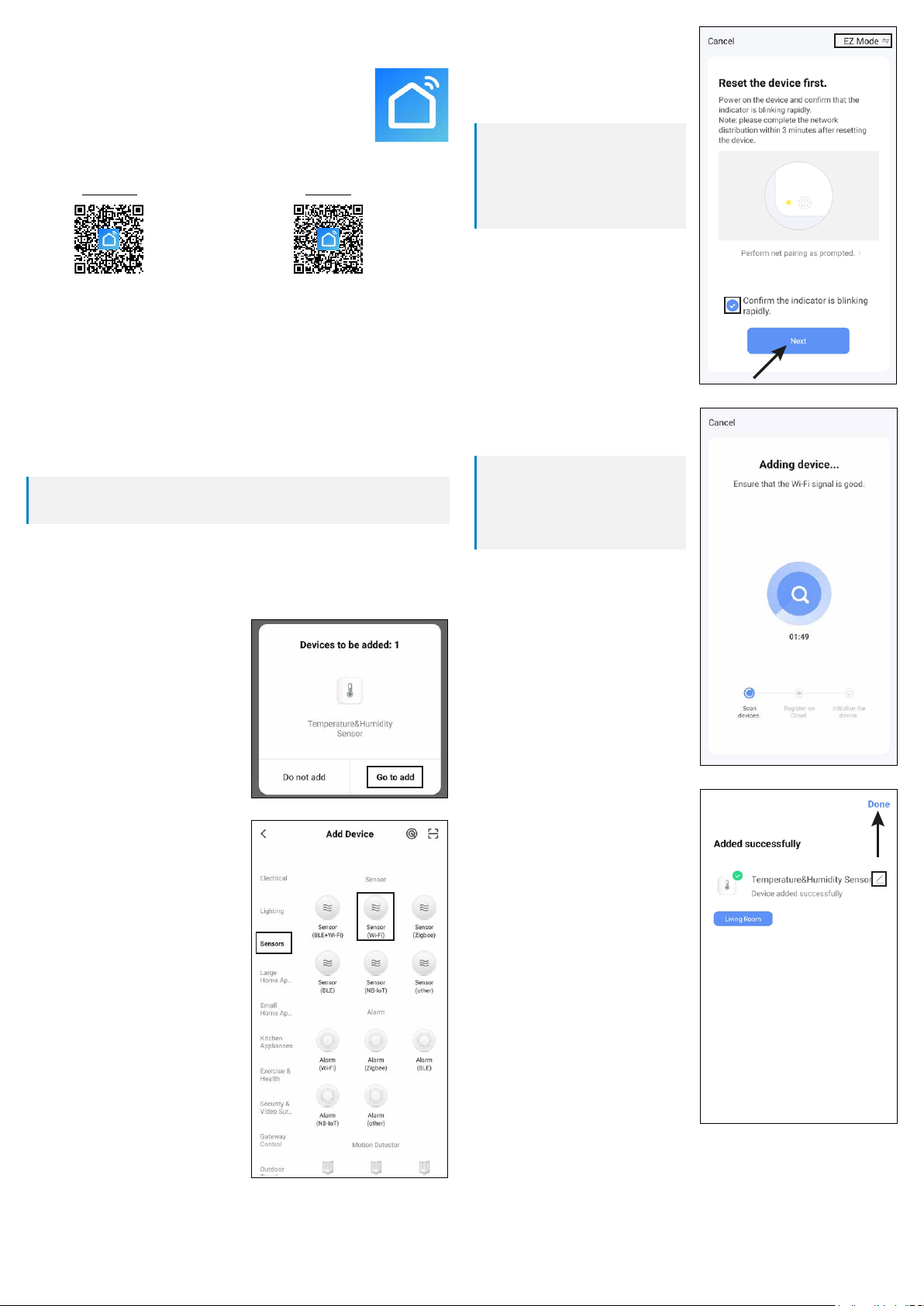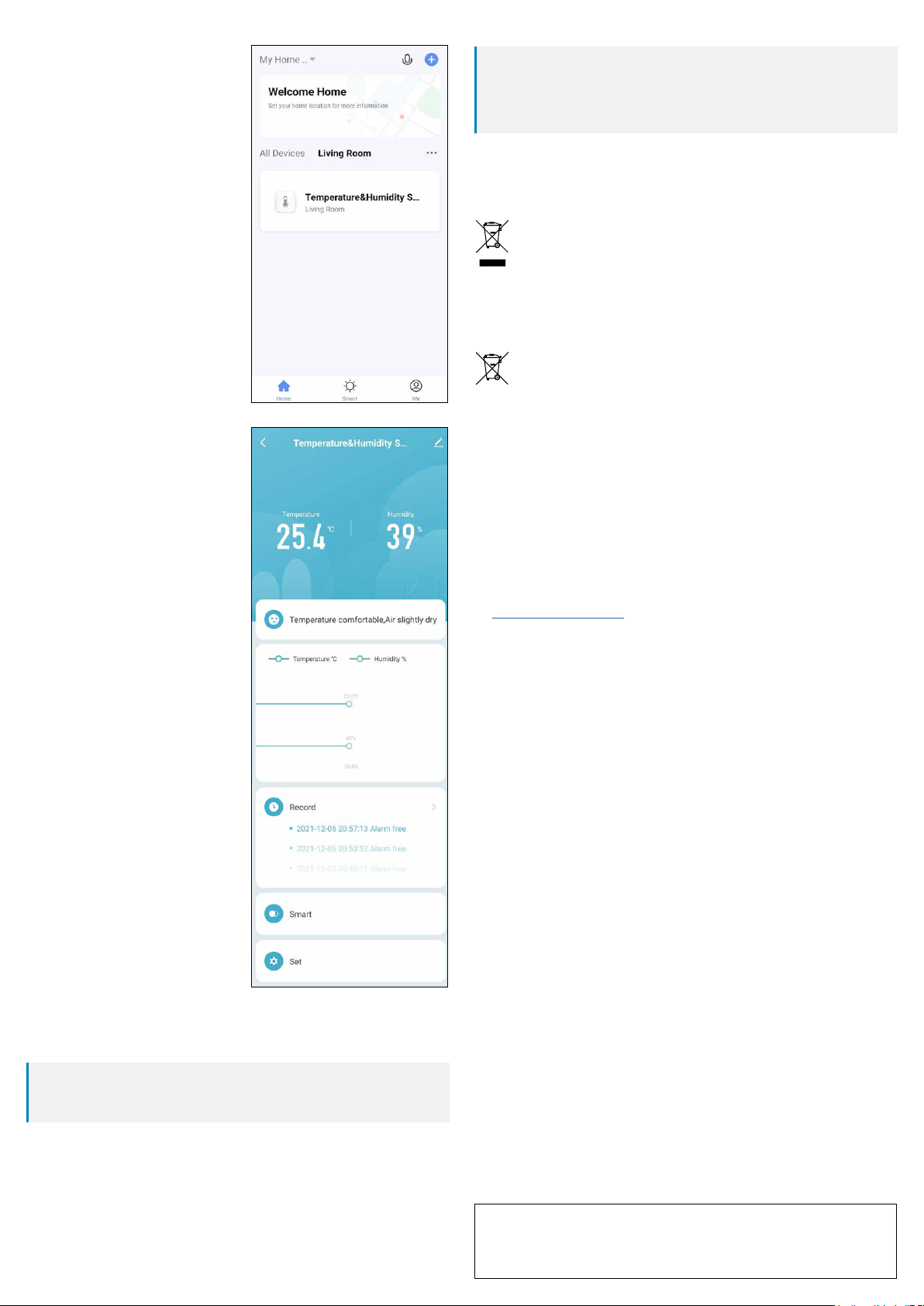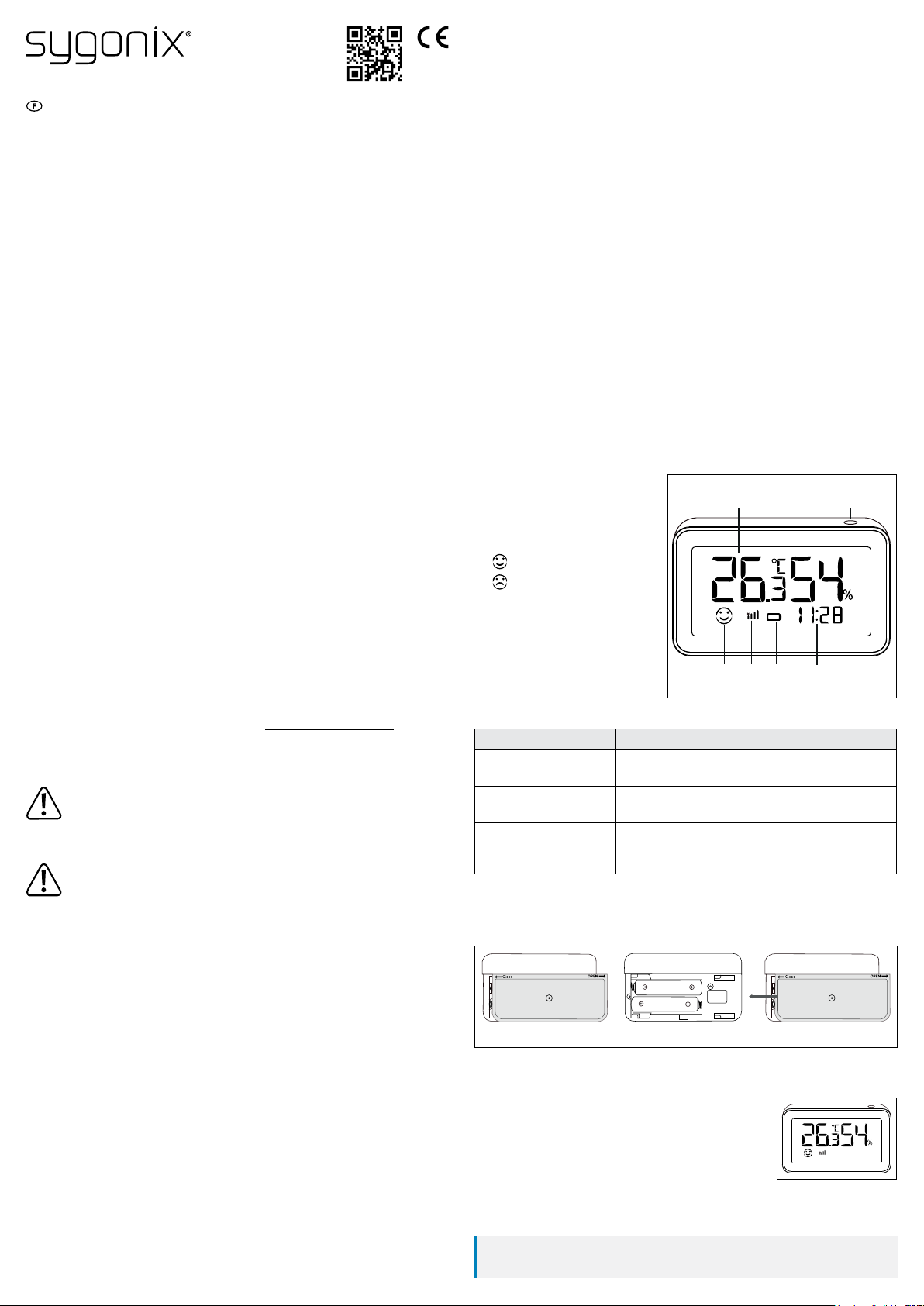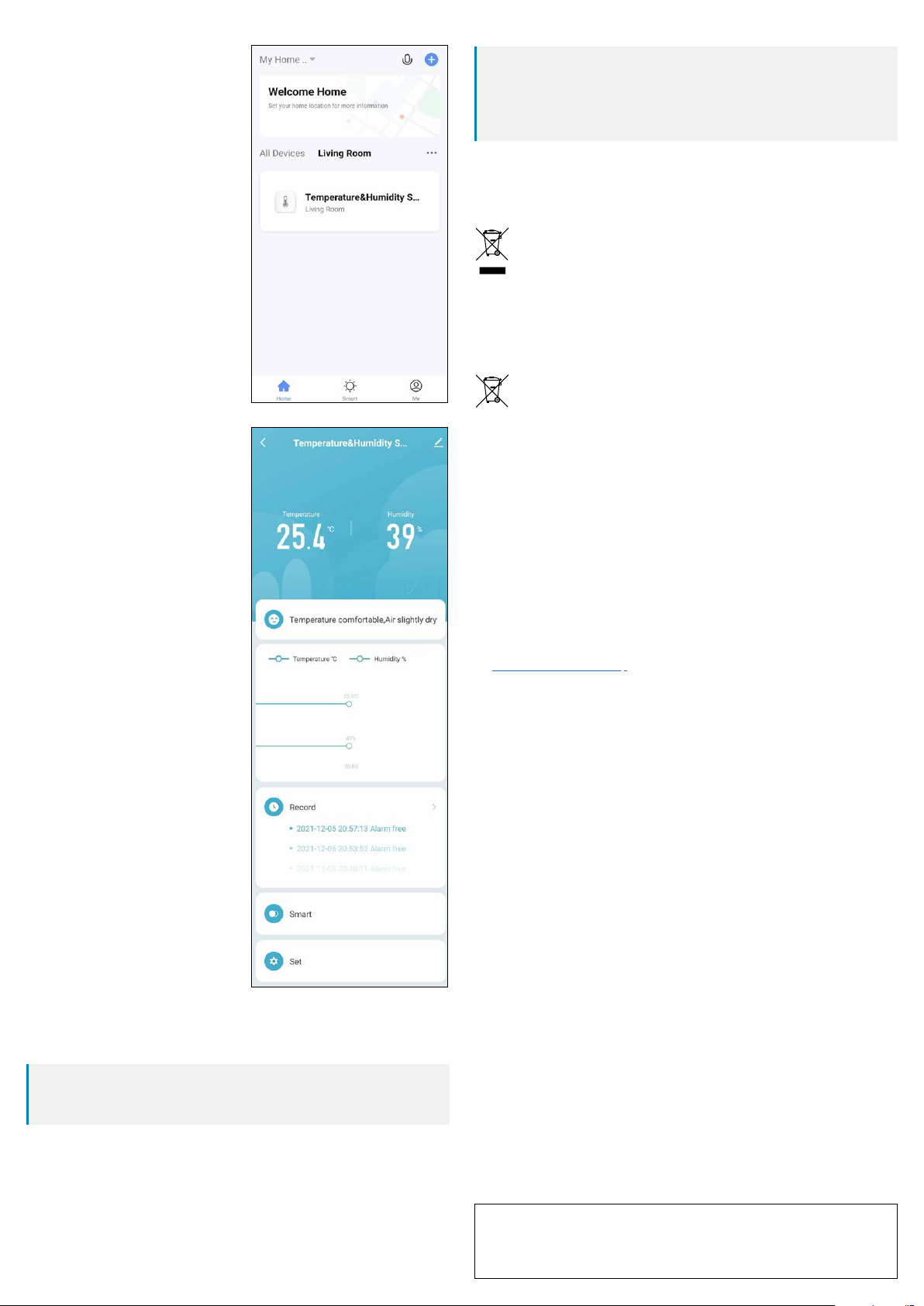5.4 Piles/accumulateurs
Respecter la polarité lors de l’insertion des piles / accumulateurs (attention : positif/+ et
négatif/-).
Gardez les piles/accus hors de portée des enfants. Ne pas laisser traîner de piles/accumu-
lateurs car des enfants ou des animaux pourraient les avaler. Consultez immédiatement un
médecin en cas d’ingestion. Danger de mort !
Les piles/accus ne doivent jamais être court-circuitées, démantelées ou jetées dans un feu.
Cela entraînerait un risque d’explosion !
Les piles normales non rechargeables ne doivent pas être rechargées. Cela entraînerait un
risque d’explosion ! Rechargez uniquement les accumulateurs prévus à cet effet et utilisez
uniquement un chargeur approprié.
En cas de non-utilisation prolongée, retirez les piles/accumulateurs an d‘éviter tout dom-
mage dû à une fuite. Les piles/accumulateurs qui fuient ou qui sont endommagés peuvent
causer des dommages au produit. Vous perdrez ainsi la garantie ! En outre, ils peuvent
provoquer des brûlures acides en cas de contact avec la peau. l’utilisation de gants pro-
tecteurs appropriés est par conséquent recommandée pour manipuler les piles/accumu-
lateurs corrompus.
Remplacez une pile/un accumulateur usagé dès que possible par une pile/un accumula-
teur neuve/neuf, ou retirez-la/le. Une pile/un accumulateur usagé peut fuir et endommager
le produit !
Remplacez toujours tout le jeu de piles/d‘accumulateurs, utilisez des piles/accumulateurs
du même type/fabricant et avec le même état de charge (ne mélangez pas des piles/accu-
mulateurs à moitié pleins ou vides avec d‘autres complètement chargés).
Ne mélangez jamais des piles avec des batteries. Utilisez soit des piles soit des accumu-
lateurs.
Pour éliminer les piles et les accumulateurs de manière écologique, veuillez lire le chapitre
« Élimination ».
6 Aperçu du produit
A Afchage de la température
B Afchage de l’humidité de l’air
CBouton-poussoir (voir tableau)
D Température >18 °C / ≤28 °C
Température ≤18 °C / >28 °C
E Afchage de l‘intensité du signal
(barre) ; afchage hors ligne (sym-
bole « x»)
F Indicateur de batterie (n‘est visible
et clignote que lorsque la batterie
est vide)
G Afchage de l‘heure (uniquement si
le produit est connecté à l‘application et à Internet)
Bouton-poussoir Fonction
Appuyer et maintenir enfon-
cé pendant env. 5 s
Règle le produit en mode de connexion pour l'application ;
l'écran afche tous les caractères et clignote
2x brièvement de manière
alternative
Commute l'unité de température entre °C et °F
1 fois brièvement Synchronise les données avec le serveur cloud ; ne fonc-
tionne qu’en présence d’une connexion à l'application et à
Internet
7 Mise en service/insertion et remplacement des piles
Faites glisser le couvercle du compartiment à piles vers la droite (H) (sens de la èche
« Open ») et retirez-le.
Insérez deux piles de type AAA/Micro dans le compartiment à piles en respectant la polari-
té (respecter le plus/+ et le moins/-) (J). Vous trouverez sur le bord du compartiment à piles,
les symboles correspondants à la bonne polarité
Une fois les piles insérées, tous les segments de l‘écran
s‘allument. Ensuite, la température et l‘humidité de l‘air sont
déjà afchées, comme on peut le voir sur l‘image de droite.
Refermez le compartiment à piles. Pour ce faire, placez le couvercle du compartiment à
piles sur celui-ci et faites-le glisser vers la gauche (K) (èche en direction de « Close »)
jusqu‘à ce qu‘il s‘enclenche.
Pour changer l'unité de température de °C à °F, appuyez brièvement deux fois de suite
sur le bouton (C).
Mode d‘emploi
Thermomètre/hygromètre WLAN
N° de commande 2452219
1 Utilisation prévue
Le produit sert à mesurer la température en degrés Celsius (°C) ou Fahrenheit (°F) ainsi que
l‘humidité relative de l‘air ambiant (HR%). Les deux valeurs s’afchent sur l‘écran LCD intégré.
L‘afchage de l‘unité est commutable.
L’utilisation ou la programmation s’effectue via l’application « Smart Life – Smart Living ». Un
compte gratuit est requis pour l’utilisation. Celui-ci devra être créé au moment de la congura-
tion initiale de l’application.
Si le produit est connecté à l‘application et à Internet, l‘écran peut également afcher l‘heure.
De plus, l‘application permet d‘enregistrer les températures et l‘humidité de l‘air, de créer des
alarmes pour la température/l‘humidité de l‘air ou des automatisations. Grâce à l‘application,
le produit peut également être mis en réseau avec d‘autres appareils également connectés
à votre application. Une commande vocale est également prise en charge par l‘application.
Le produit peut par exemple être posé sur une table ou être xé sur une surface magnétique
grâce aux aimants intégrés. De plus, il peut être xé sur des surfaces appropriées à l‘aide du
patin adhésif fourni.
L‘alimentation est assurée par 2 piles de type AAA/Micro.
Si vous utilisez le produit à des ns autres que celles décrites précédemment, vous risquez de
l’endommager. Une utilisation inappropriée peut entraîner un court-circuit, un incendie, un choc
électrique ou d‘autres dangers.
Ce produit est conforme aux exigences des normes européennes et nationales en vigueur.
Pour des raisons de sécurité et d’homologation, toute transformation et/ou modication du
produit est interdite.
Lisez attentivement le mode d’emploi et conservez-le dans un endroit sûr. Transmettez tou-
jours le mode d‘emploi avec le produit, si vous le donnez à un tiers.
Tous les noms d’entreprises et appellations de produits contenus dans ce mode d’emploi sont
des marques déposées de leurs propriétaires respectifs. Tous droits réservés.
AndroidTM est une marque déposée de Google LLC.
2 Contenu d’emballage
Thermomètre/hygromètre WLAN
2 piles de type AAA/micro
Patin adhésif
Mode d‘emploi
3 Dernières informations sur le produit
Téléchargez les modes d’emploi actualisés via le lien www.conrad.com/downloads ou scannez
le Code QR illustré. Suivez les instructions gurant sur le site Web.
4 Symboles gurant dans ce document
Ce symbole signale des risques susceptibles d’entraîner des blessures corporelles.
Veuillez lire les informations attentivement.
5 Consignes de sécurité
Lisez attentivement le mode d’emploi dans son intégralité, en étant particuli-
èrement attentif aux consignes de sécurité. Nous déclinons toute responsabi-
lité en cas de dommages corporels ou matériels résultant du non-respect des
consignes de sécurité et des informations relatives à la manipulation correcte
contenues dans ce manuel. De tels cas entraînent l’annulation de la garantie.
5.1 Généralités
Ce produit n’est pas un jouet. Gardez-le hors de portée des enfants et des animaux do-
mestiques.
Ne pas laisser le matériel d‘emballage sans surveillance. Cela pourrait constituer un jouet
très dangereux pour les enfants.
Si vous avez des questions auxquelles ce document ne répond pas, veuillez vous adresser
à notre service technique ou à un autre spécialiste.
5.2 Manipulation
Manipulez le produit avec précaution. Les chocs, les coups ou les chutes, même de faible
hauteur, peuvent endommager le produit.
5.3 Environnement du fonctionnement
N’exposez pas le produit à des contraintes mécaniques.
Gardez le produit à l’abri de températures extrêmes, de secousses intenses, de gaz inam-
mables, de vapeurs et de solvants.
Protégez le produit contre une humidité élevée et l‘eau.
Protégez le produit de la lumière directe du soleil.
Évitez un fonctionnement à proximité immédiate de champs magnétiques ou électro-
magnétiques puissants, d’antennes de transmission ou de générateurs HF. Dans le cas
contraire, le produit pourrait ne pas fonctionner correctement.